Если ваши приложения постоянно проверяют наличие новых сообщений или уведомлений в фоновом режиме, это может потребовать значительного заряда аккумулятора. Одно или два приложения, работающие в фоновом режиме, не сильно влияют на время автономной работы ноутбука.
Вы, вероятно, подумаете, что некоторые приложения, такие как Skype и другие приложения для связи, вполне оправдывают небольшое сокращение времени автономной работы для получения уведомлений по мере их поступления. Однако у других приложений может не быть уважительной причины для работы в фоновом режиме. В этом руководстве рассказывается, как настроить, каким приложениям разрешено и не разрешено работать в фоновом режиме в Windows 10.
Разрешенные фоновые приложения можно настроить в разделе «Конфиденциальность» приложения «Настройки». Чтобы открыть настройки на правой странице, нажмите клавишу Windows, введите «Фоновые приложения» и нажмите Enter.
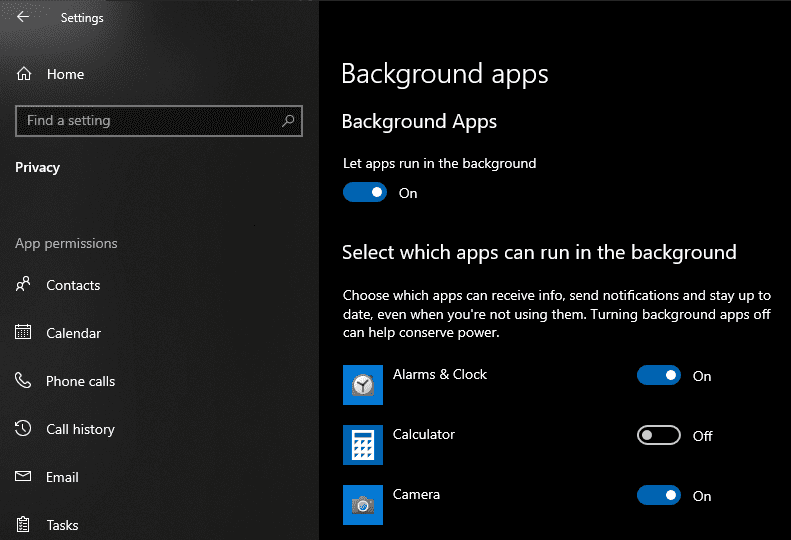
Есть только два набора параметров для фоновых приложений. Первый параметр «Разрешить приложениям работать в фоновом режиме» представляет собой простой ползунок. Щелкните его, чтобы переключить, разрешено ли каким-либо приложениям работать в фоновом режиме или нет. Если для этого параметра установлено значение «Выкл.», Любые настройки, относящиеся к конкретному приложению, будут отменены.
Совет: отключить возможность работы в фоновом режиме можно только для приложений Магазина Windows. Сторонние приложения, загруженные из Интернета, нельзя настроить таким образом. Если вам нужно сэкономить заряд батареи, попробуйте закрыть их вручную.
Далее по странице находится список всех установленных приложений, которые могут работать в фоновом режиме. Вы можете запретить любому или всем из них работать в фоновом режиме, щелкнув их ползунок в положение «Выкл.».
Совет: подумайте, что делает приложение, прежде чем отключать его возможность работать в фоновом режиме. Для приложений связи, таких как Skype, уверенность в том, что уведомления будут надежно получены при работе в фоновом режиме, вероятно, перевесит потенциальную экономию заряда батареи. Однако для таких приложений, как приложение «Фотографии» или «Калькулятор», нет реальных причин, по которым они могут работать в фоновом режиме.